Dropbox nu poate avea sclipirea Microsoft Office sau Google Drive. Dar îl poți transforma într-un loc de muncă agil în nori. Teraby-urile de stocare vă păstrează fișierele în siguranță, dar ce se întâmplă dacă aveți nevoie de un document pentru a lega totul?
Dropbox Hartie este instrumentul de colaborare a documentelor care vă poate ajuta să construiți o bază completă de cunoștințe. Șabloanele sunt un ajutor suplimentar pentru a ajuta la demararea activității.
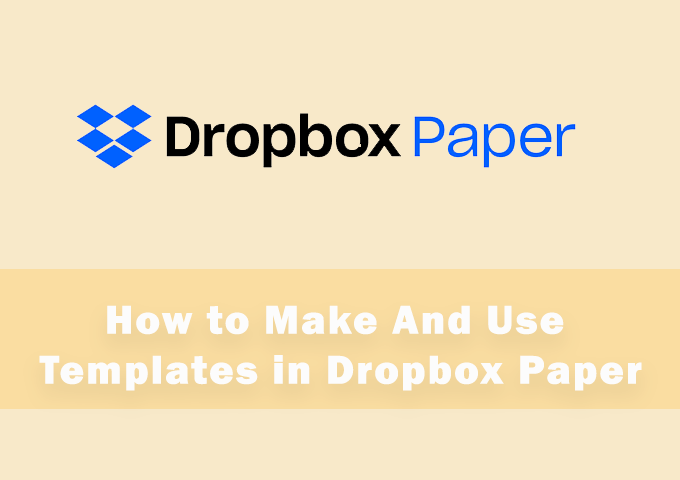
Șabloanele Dropbox Paper, la fel ca toate șabloanele, sunt blocuri de construcție pre-construite care economisesc timp. De asemenea, puteți transforma orice document într-un șablon cu un singur clic. Deci, haideți să explorăm ambele procese și să apreciem cât de ușor l-a făcut Dropbox.
Cum să alegeți șabloanele de hârtie pre-proiectate în Dropbox
Dropbox are un bun alegerea șabloanelor pre-proiectate. Aceste șabloane sunt potrivite pentru industrii și cerințele lor de zi cu zi. Unele șabloane precum șabloane de note de întâlnire sunt versatile și tarifele standard în orice colecție de șabloane. Puteți alege un șablon și adăugați propriul dvs. conținut sau chiar puteți regla designul pentru a se potrivi nevoilor dvs.
Iată cum puteți începe un document cu un șablon.
1. Deschideți Dropbox Hartie.
2. În ecranul de întâmpinare, mergeți la dreapta și în loc să faceți clic pe Creare document nou, selectați Creare cu șabloane.
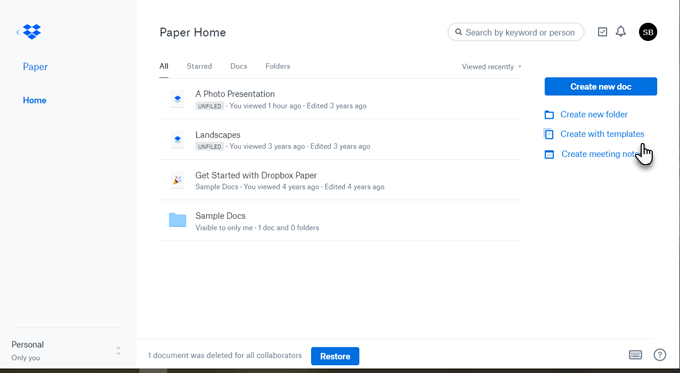
3. Se deschide o fereastră derulantă și afișează o selecție de trei șabloane implicite (Brainstorm, Notă de întâlnire, Plan de proiect) Puteți alege să utilizați oricare dintre șabloane cu un singur clic pe miniaturi și să lansați documentul.
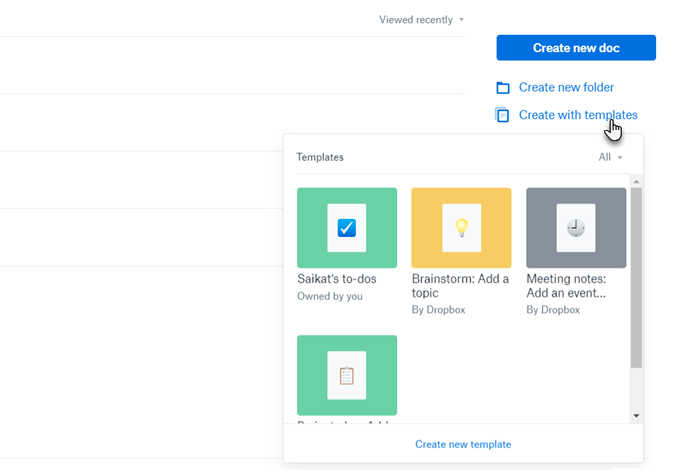
4. Fereastra șablonului afișează toate șabloanele. Faceți clic pe săgeata derulantă de lângă Toateși puteți filtra șabloanele pe care le dețineți sau cele pe care vi le-a distribuit colaboratorii. Orice șabloane pe care le faceți vor apărea și aici.
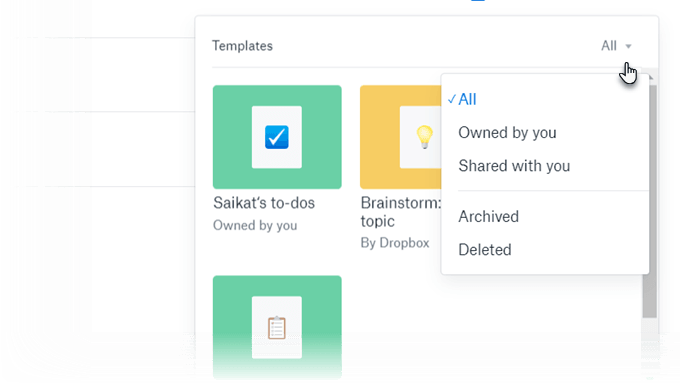
5. Ca toate șabloanele, acest document este, de asemenea, doar un model. Puteți să-l personalizați în funcție de nevoile dvs., modificând orice câmpuri, anteturi sau text de locatar. După ce terminați documentul, mutați-l într-un folder desemnat.
Dropbox are, de asemenea, un Biblioteca cu șabloane de hârtie cu o selecție bine clasificată de alte șabloane. Permiteți-l pe cel dorit parcurgând categoriile. Faceți clic pe miniatura șablonului pe care doriți și alegeți Utilizați șablonulpentru a începe documentul.
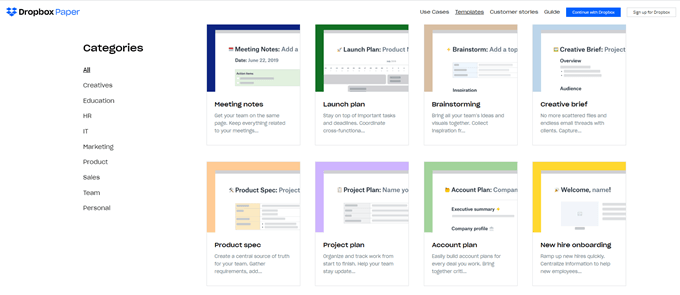 Cum să vă faceți propriul șablon dintr-un document gol>
Cum să vă faceți propriul șablon dintr-un document gol>
Puteți transforma orice document gol într-un șablon. Formulați documentul și formatați-l cu instrumentele pe care le oferă Dropbox.
Formatarea unui șablon Dropbox Paper este aceeași cu formatarea unui document. Puteți adăuga tabele, linii de timp, media, blocuri de cod, etc la șablonul dvs. Puteți adăuga chiar și text de locatar care poate acționa ca etichete pentru a descrie ceea ce altcineva poate completa în câmpuri sau semifabricate. Nu uitați, Dropbox salvează automat toate modificările.
Apoi, trebuie doar să deschideți meniul Mai multe(cele trei puncte orizontale) din partea dreaptă sus și faceți clic pe Templatizedin meniul derulant.
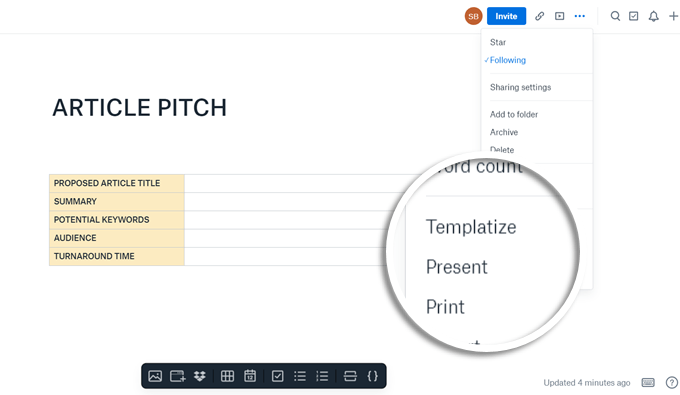
Șablonul este creat și un antet Editare șablonva apărea în partea de sus a paginii. După ce efectuați șablonul, toate modificările pe care le faceți nu vor afecta documentul original.
Puteți chiar să adăugați textul Placeholderselectând textul făcând clic pe pictograma text din meniul de formatare.
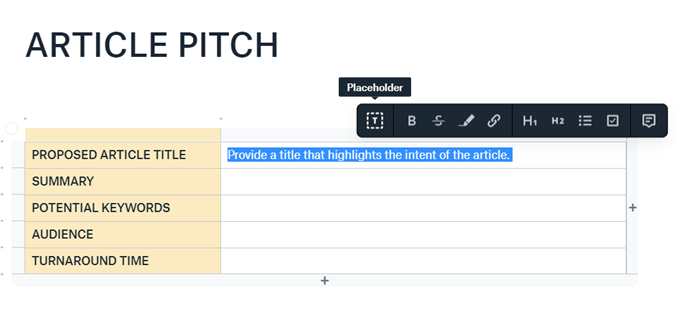
Sfat: Puteți, de asemenea, să luați în considerare documentul To-Do și să îl transformați într-un șablon. Activitatea este ascunsă până când faceți clic pe butonul Afișați la dosardin partea dreaptă sus. Odată ce îl aduceți în vedere, puteți lucra la el ca un document obișnuit și chiar îl puteți face parte dintr-un alt document. Dar pentru a-l face mai util, faceți orice modificare și transformați-l într-un șablon.
De exemplu, îl puteți transforma într-o listă de verificare pe care o puteți utiliza pentru a revizui un document sau un proiect. Desigur, aveți opțiunea de a utiliza șablonul Lista de verificare a echipei și în bibliotecă.
Editarea șabloanelor de hârtie Dropbox
Tu poate edita doar șabloanele pe care le-ați creat. Dacă doriți să editați un șablon partajat creat de altcineva, atunci creați un document din șablon. În continuare, Templatează, pentru a face propria copie.
Dar acum, ce se întâmplă dacă niciunul din șabloanele încorporate nu se potrivește nevoilor tale? Dropbox Paper simplifică realizarea șabloanelor cu doar câteva clicuri.
Partajarea unui șablon Dropbox Paper
Partajarea unui șablon ajută fiecare membru al echipei pornește de la aceeași bază. Treceți cursorul peste șablonul pe care doriți să-l utilizați și faceți clic pe pictograma de editare (arată ca un creion). Faceți clic pe Distribuire.
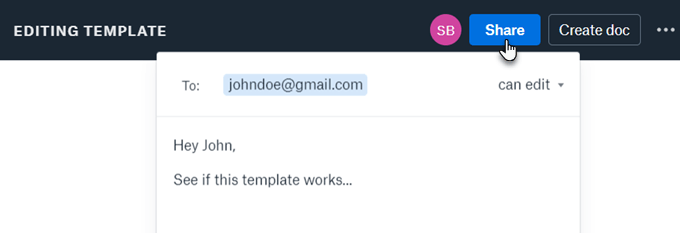
Puteți invita și colaboratorii să lucreze la un nou șablon. Fluxul de lucru este același ca pentru orice document partajat înainte de a-l modela.
Creare șabloane de hârtie Dropbox din aplicația mobilă
Nu trebuie să fiți legat de desktop. Utilizați aplicația mobilă dedicată Dropbox Paper pentru a crea și gestiona documentele dvs. în mișcare. Procesul este același.
1. Deschideți Dropbox Paper pe iOS sau Android.
2. În ecranul Navigare, faceți clic pe semnul plus din partea de sus și alegeți un șablon din lista care apare pe ecran.
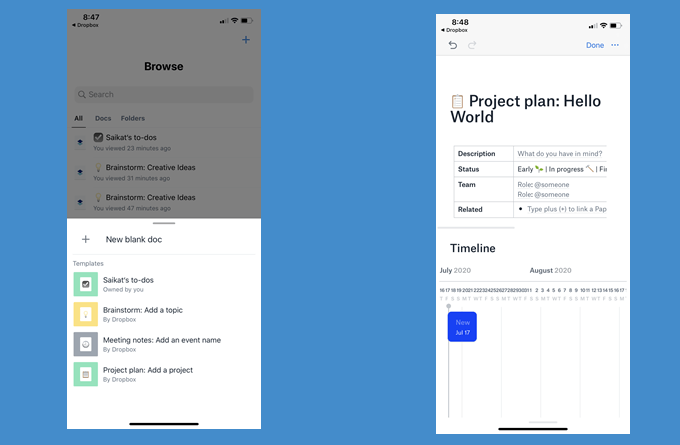
Există încă câteva limitări ale aplicației mobile. Nu puteți accesa încă biblioteca de șabloane. De asemenea, nu lipsește metoda de „șablonizare” a unui document. Sperăm că Dropbox îl va include în următoarele iterații ale aplicației.
Dropbox este mai mult decât stocarea în cloud
Dropbox este o destinație favorizată în nori. Economisiți timp și efort cu ajutorul acestor sfaturi pentru a utiliza Dropbox mai eficient. Eleganța subtilă a Dropbox Paper dovedește că evoluează într-o suită completă de productivitate. Scrierea documentelor dvs. sau colaborarea în fișierele dvs. este doar o modalitate de a utiliza spațiul pe care îl aveți.